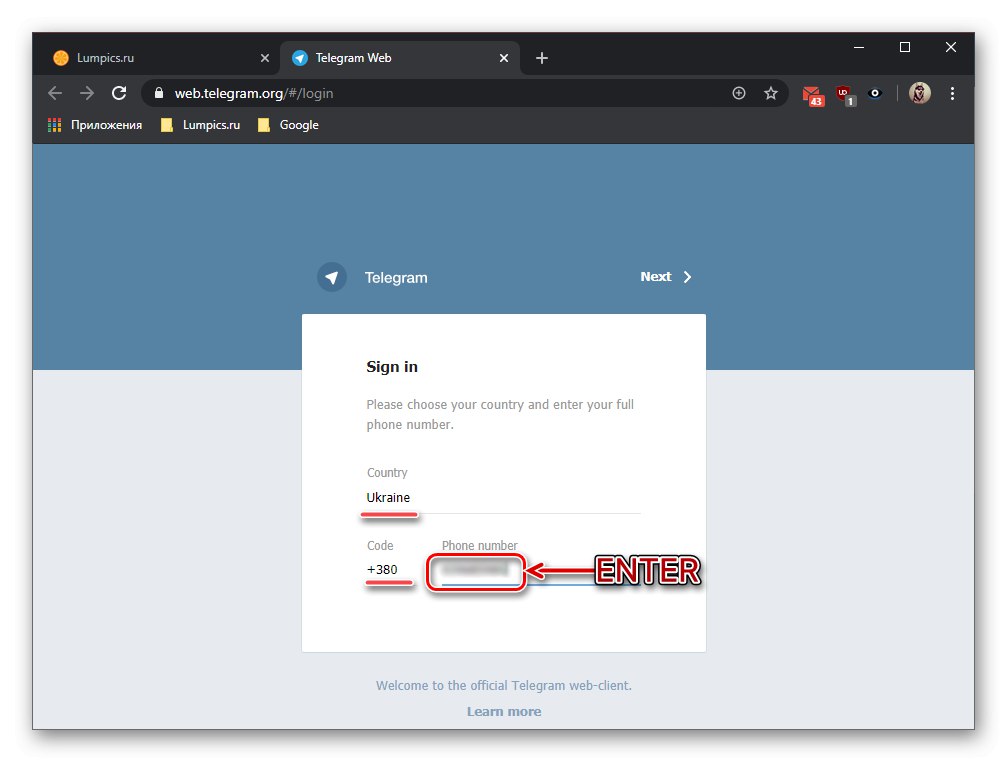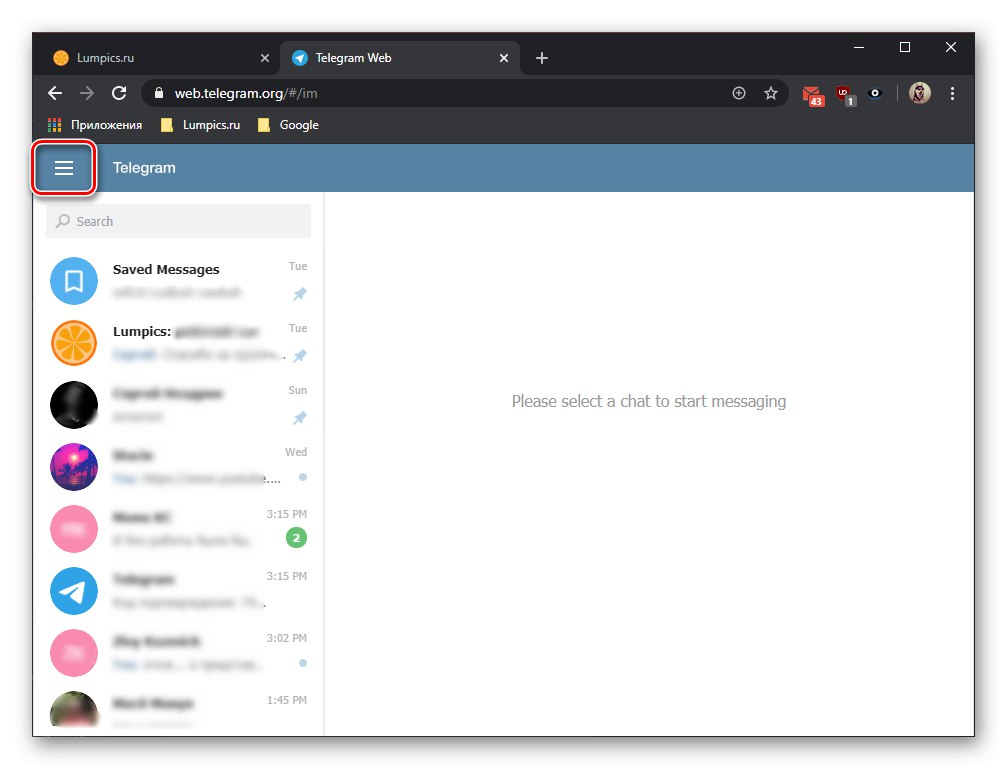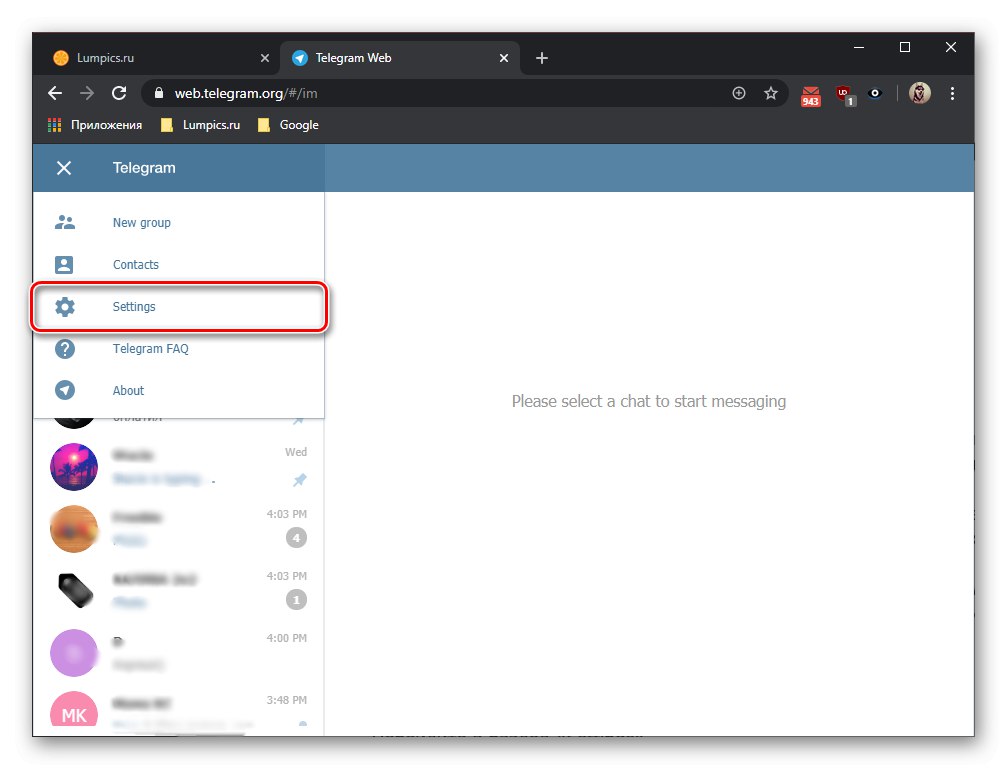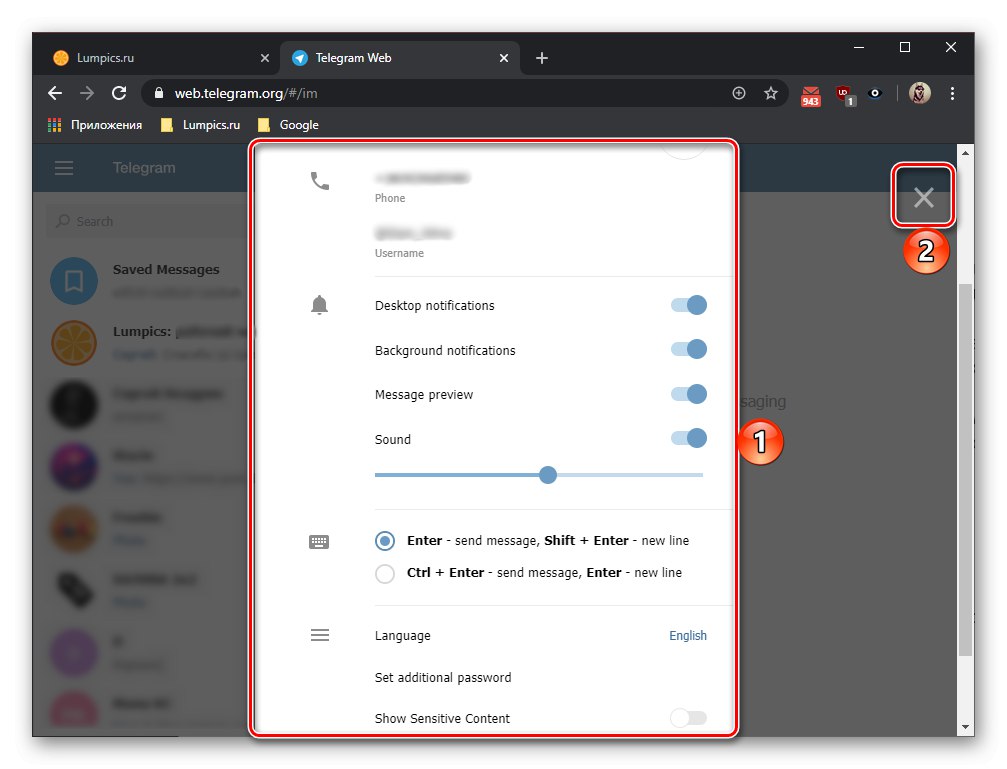Komunikator Telegram jest dostępny do użytku na urządzeniach z różnymi systemami operacyjnymi - zarówno na komputery stacjonarne (Windows, macOS, Linux), jak i mobilne (iOS, Android). Oprócz aplikacji, usługa posiada również pełnoprawną wersję webową, która doskonale sprawdza się w przypadku jednorazowych potrzeb lub przypadków, gdy trzeba skorzystać z innego konta. Możesz wejść do niego przez dowolną przeglądarkę, a poniżej powiemy Ci, jak to zrobić.
Ze względu na fakt, że Telegram jest uważany za zablokowany w Rosji, oficjalna strona internetowa, a wraz z nią internetowa wersja komunikatora, mogą być niedostępne - niedziałające lub ukryte w wynikach wyszukiwania (w zależności od używanego systemu i dostawcy). Ale na szczęście programiści usług są bardzo zręczni w omijaniu blokad i ograniczeń, więc dla tych stron utworzono lustra. Tak więc aplikacja przeglądarkowa, która nas interesuje w chwili pisania tego tekstu, ma co najmniej cztery z nich, więc jeśli pierwszy z poniższych linków nie działa, użyj innego.
Oficjalna strona internetowa Telegrama
Lustro 1
Lustro 2
Lustro 3
Lustro 4
Ważny! Zachowaj ostrożność, jeśli zdecydujesz się na samodzielne wyszukanie strony internetowej wersji komunikatora - pierwsze miejsca w wyszukiwaniu zajmują zwykle oficjalne zasoby, ale na ich miejscu mogą znajdować się strony oszustów, które powielają interfejs i wykradają dane osobowe lub rozprzestrzeniają wirusy. Zalecamy sprawdzanie adresów w specjalnych serwisach internetowych.
Przeczytaj także: Jak sprawdzić odsyłacz pod kątem wirusów
- W dowolnej wygodnej przeglądarce skorzystaj z jednego z powyższych linków, a następnie wprowadź numer telefonu, którego używasz do komunikacji w Telegramie. Kliknij "WCHODZIĆ" potwierdzać.
![Wprowadzenie numeru telefonu, aby wejść do wersji internetowej komunikatora Telegram]()
Uwaga: Jeśli kraj, a tym samym jego kod, nie jest określony poprawnie, zmień go ręcznie, a następnie podaj swój numer.
- W kolejnym oknie sprawdź poprawność podanych danych i kliknij "OK" potwierdzać.
- Następnie wprowadź kod, który przyjdzie do Ciebie w Telegramie, jeśli numer telefonu komórkowego jest aktualnie używany w jednej z aplikacji lub w formie prostego SMS-a, jeśli komunikator nie jest autoryzowany na żadnym z urządzeń.
- Natychmiast po wprowadzeniu otrzymanej kombinacji zostaniesz autoryzowany w internetowej wersji Telegrama, gdzie tylko "Dopuszczać" lub "Blok" pokaż powiadomienia w przeglądarce.
-
Dodatkowo. Jeśli potrzebujesz uzyskać dostęp do ustawień komunikatora, na przykład aby zmienić sposób działania powiadomień, wykonaj następujące czynności:
- Wywołaj menu aplikacji internetowej, klikając trzy poziome paski nad listą czatów.
- Przejdź do sekcji „Ustawienia”.
- Wprowadź niezbędne zmiany, po których ustawienia można zamknąć.
![Wywołanie menu ustawień w wersji internetowej komunikatora Telegram]()
![Przejdź do sekcji ustawień wersji internetowej komunikatora Telegram]()
![Dostępne ustawienia w internetowej wersji komunikatora Telegram]()
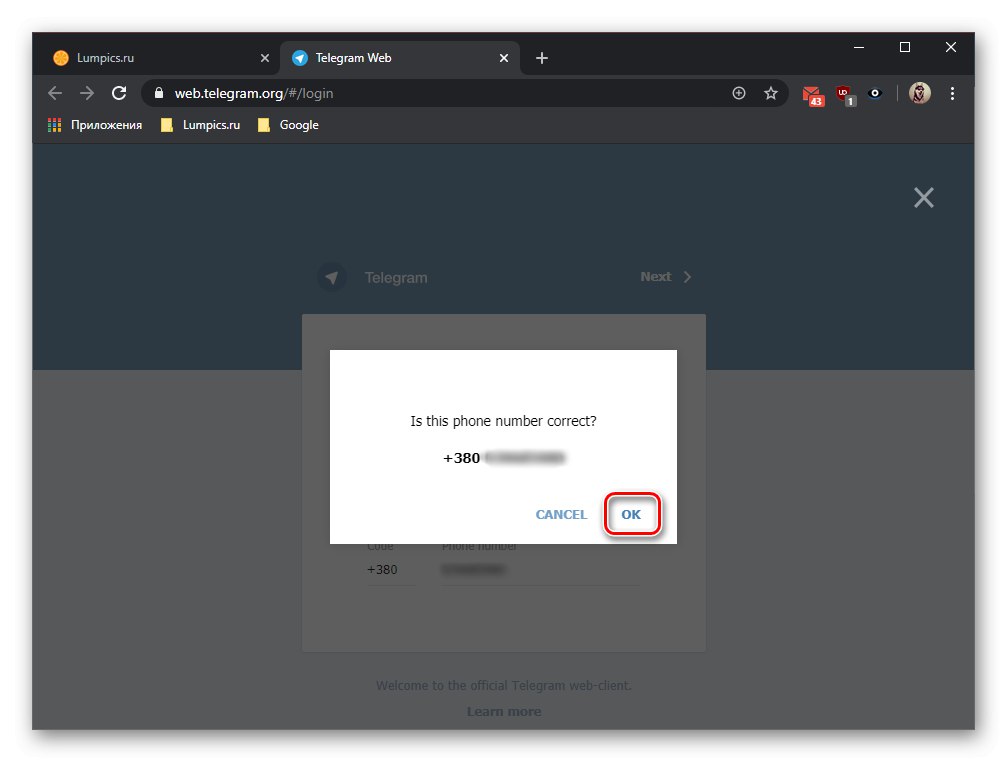
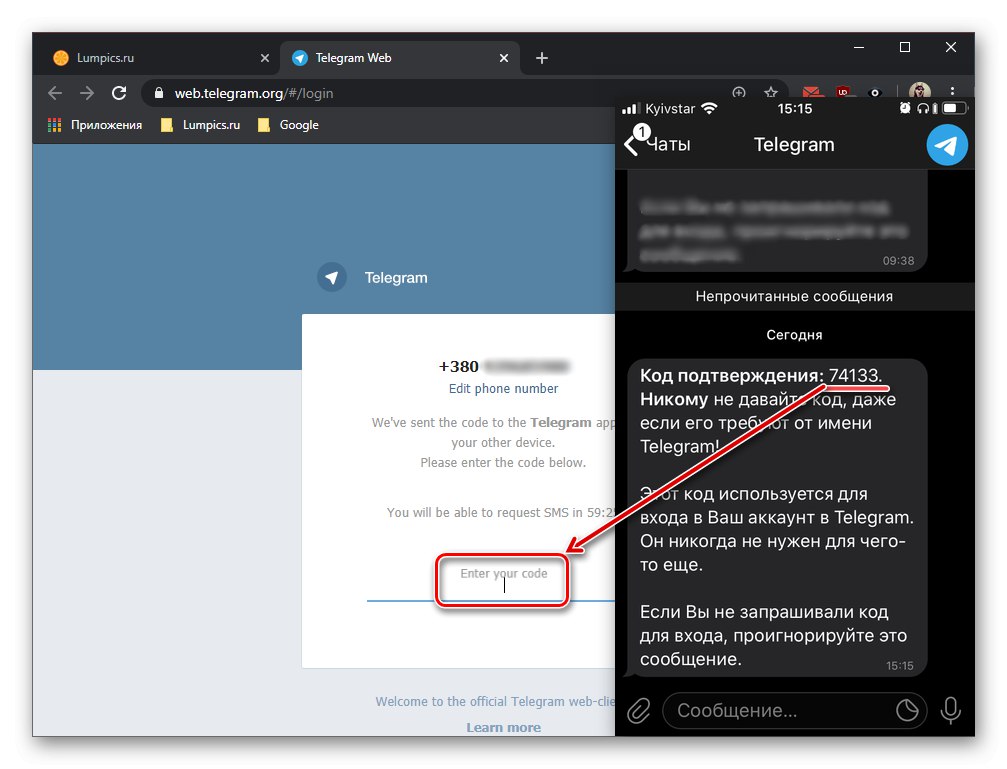
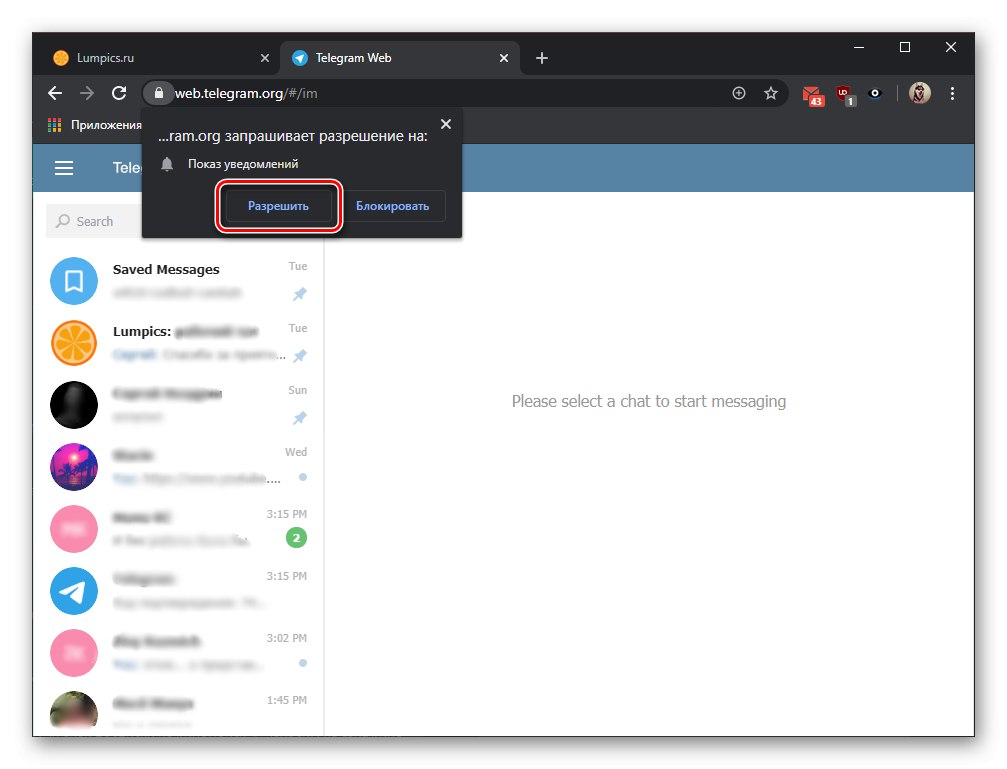
Niestety, rosyjski język interfejsu nie jest dostępny w aplikacji internetowej.
Przeczytaj także: Jak zainstalować Telegram na komputerze
Teraz wiesz, jak otworzyć Telegram w przeglądarce. Ogólnie rzecz biorąc, procedura wejścia do wersji internetowej komunikatora nie różni się od tej w aplikacjach.